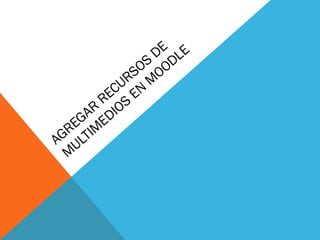
Agregar recurso
- 1. DE LE OS OOD RS M CU EN RE S AR DIO EG ME GR LTI A U M
- 2. CONTENIDO Definición Agregar recurso en Slideshare Agregar recurso en Moodle Agregar recurso en Scribd Agregar vídeo de YouTube Bajar vídeo de YouTube Otros recursos Tarea
- 3. DEFINICIÓN DE MULTIMEDIOS Aprendizaje tradicional: mensaje verbal cuyo mensaje principal es explicar ideas al aprendiz. Lecturas Lecciones impresas y textos (libros) Multimedios: presentación del material usando textos, imágenes, música, videos y cualquier otro aspecto interactivo. (MEYER, 2001)
- 4. MULTIMEDIA Se utiliza para referirse a cualquier objeto o sistema que utiliza múltiples medios de expresión (físicos o digitales) para presentar o comunicar información. ("multi- medios“) Los medios pueden ser variados: ◦ Texto ◦ Imágenes ◦ Animación ◦ Sonido ◦ Video ◦ Interactividad ◦ Medios electrónicos (WIKIPEDIA,2009)
- 5. AGREGAR RECURSOS DE MULTIMEDIOS EN SLIDESHARE Slideshare – permite subir presentaciones en Power Point. Ofreciéndote el código del lenguaje HTML para utilizarlo en Moodle. También se encuentran presentaciones de otros usuarios las cuales se pueden usar. WWW.SLIDESHARE.NET
- 6. SLIDESHARE Inscribirse
- 7. SLIDESHARE Escribe username y password
- 8. SLIDESHARE Dar clic para subir tu presentació n
- 9. SLIDESHARE Buscar la presentación en tu computadora o tu equipo de almacenamiento
- 10. SLIDESHARE Selecciona la presentación da clic a open
- 11. SLIDESHARE Empieza a subir la presentación
- 12. SLIDESHARE Completa la información: título, etiqueta, descripción, categorización, privacidad. Luego da clic en “publish all”.
- 13. SLIDESHARE Aparece un mensaje que te informa que ha sido publicado da un clic a “here”
- 14. SLIDESHARE Aquí ves la presentación da clic encima de la presentación para que puedas acceder el código HTML
- 15. SLIDESHARE Aquí encontrarás el código HTML. Copia el código.
- 16. ¿CÓMO INSERTAR EL CÓDIGO HTML A TU CURSO EN LA PLATAFORMA DE MOODLE? Entra a la página de la plataforma de Moodle http://utc.dde.pr/CeL/
- 17. PLATAFORMA MOODLE Entra username y password luego entra a tu curso
- 18. DENTRO DEL CURSO
- 19. FORMA DE INSERTAR EL CÓDIGO DE HTML Una vez estás en el curso activa edición Da clic para activa edición
- 20. BUSCAR EL TEMA O SECCIÓN DONDE VA A COLOCAR EL CÓDIGO HTML
- 21. DA CLIC EN AGREGAR RECURSO Da clic en agregar recurso
- 22. SELECCIONA EL TIPO DE RECURSO QUE VAS A AGREGAR Selecciona el tipo de recurso que deseas agregar
- 23. EJEMPLO: EDITAR UNA PÁGINA WEB Escribe el tema de la presentación Escribe descripción de la presentación
- 24. AÑADIENDO EL CÓDIGO DE HTML Para esto debes darle al scrollbar para buscar editar una página Web Primero activarás el formato de HTML, luego colocarás el Aquí es que se código de activa el HTML aquí. formato de HTML
- 25. AÑADIENDO EL CÓDIGO HTML Aquí copia Aquí van cuando el código quieres activar HTML. formato de HTML Luego das clic a guardar cambios y mostrar
- 26. UNA VEZ COMPLETO EL PROCESO:
- 27. SCRIBD Scribd – permite subir documentos de Word, Power Point, PDF y Excel. Provee materiales útiles para enriquecer el curso. Utilizas el código en lenguaje HTML para agregarlo en Moodle. El proceso es el mismo que Slideshare. WWW.SCRIBD.COM
- 28. YOUTUBE You Tube – Permite subir vídeos, ver vídeos de otros usuarios y compartirlos. Los cuales pueden enriquecer el curso. HTTP://WWW.YOUTUBE.COM
- 29. ¿CÓMO INSERTAR UN VÍDEO EN MOODLE? Hay varias formas de hacerlo Se puede ir a la página de You Tube y seleccionar uno de los que ya otros usuarios han compartido. También usted puede subir sus propios vídeos creados usando programas tales como Movie Maker, Photostory, Adobe Photoshop Elements o cualquier otro programa que permita crear vídeos y subirlos a la página de You Tube.
- 30. ¿CÓMO INSERTAR UN VÍDEO EN MOODLE? Otra forma es si ya usted tiene un vídeo puede subirlo directamente usando la actividad Flash vídeo.
- 31. ¿CÓMO INSERTAR UN VÍDEO EN MOODLE? Entra a la página de You Tube Busca el vídeo que te interesa usando la barra de “search” según el tema que necesitas
- 32. ¿CÓMO INSERTAR UN VÍDEO EN MOODLE? Busca el tema que te interesa
- 33. ¿CÓMO INSERTAR UN VÍDEO EN MOODLE? Da clic sobre el vídeo que interesas
- 34. ¿CÓMO INSERTAR UN VÍDEO EN MOODLE? Copia el código HTML
- 35. SELECCIONA LA ACTIVIDAD “FLASH VIDEO” Flash video
- 36. AGREGANDO CÓDIGO HTML Código HTML Activació n HTML
- 38. BAJAR VÍDEOS DE YOUTUBE Uso de You Tube Catcher – Programa que permite bajar v ídeos desde You Tube. HTTP://ATUBE-CATCHER.EN.SOFTONIC.COM
- 39. FLICKR Debes tener una cuenta de e-mail de Yahoo.
- 40. FLICKR Buscar tema
- 41. AGREGANDO FOTO DESDE “FLICKR” La imagen debe tener está identificación : “add faves”, “add note”, “blog this, “all sizes”.
- 42. AGREGANDO FOTO DESDE “FLICKR” Buscar “properties ”
- 43. AGREGANDO UNA FOTO DESDE FLICKR Copia el “Adress” (URL)
- 44. AGREGAR UN TIPO DE RECURSO Agregar etiqueta
- 45. AGREGANDO UNA FOTO DESDE FLICKR Escribe título Escribe descripción Da clic a imagen
- 46. AGREGAR UNA FOTO DESDE FLICKR Pega el URL Identificar imagen
- 47. AGREGANDO UNA FOTO DESDE FLICKR Vista de la Imagen luego da a guardar cambios.
- 48. PHOTOBUCKET Photobucktet – permite crear foto montajes y a ñadir texto de forma animada.
- 49. PICTURETRAIL Picturetrail - permite crear foto montajes y añadir texto de forma animada.
- 50. TAREAS Agregar una presentación de slideshare a su bloque. Agregar un documento de Scribd Agregar un vídeo de YouTube Agregar una foto de Flickr
